# IMUnrealEngine
**Repository Path**: mirrors_tencentyun/IMUnrealEngine
## Basic Information
- **Project Name**: IMUnrealEngine
- **Description**: IM UnrealEngine SDK为玩家提供完整的游戏内互动服务,游戏开发者无需关注IM通讯复杂的内部工作流程,只需调用IM SDK提供的接口,即可快速实现世界聊天、公会聊天、组队聊天、文字、表情等多项功能
- **Primary Language**: Unknown
- **License**: Not specified
- **Default Branch**: main
- **Homepage**: None
- **GVP Project**: No
## Statistics
- **Stars**: 0
- **Forks**: 0
- **Created**: 2022-01-05
- **Last Updated**: 2025-11-22
## Categories & Tags
**Categories**: Uncategorized
**Tags**: None
## README
本文主要介绍如何快速运行腾讯云 即时通信 IM Demo(Unreal Engine)。
> 目前 支持Windows、MacOs、ios、Android。
## 环境要求
- 建议Unreal Engine 4.27.1 及以上版本。
- **Android 端开发:**
- Android Studio版本4.0及以上版本。
- Visual Studio 2017 15.6版或更高。
- 只支持真机调试
- **iOS & macOS 端开发:**
- Xcode 11.0及以上版本。
- osx 系统版本要求 10.11 及以上版本
- 请确保您的项目已设置有效的开发者签名。
- **Windows 开发:**
- 操作系统:Windows 7 SP1 或更高的版本(基于 x86-64 的 64 位操作系统)。
- 磁盘空间:除安装 IDE 和一些工具之外还应有至少 1.64 GB 的空间。
- 安装 [Visual Studio 2019](https://visualstudio.microsoft.com/zh-hans/downloads/)。
## 前提条件
您已 [注册腾讯云](https://cloud.tencent.com) 账号,并完成实名认证。
## 操作步骤
[](id:step1)
### 步骤1:创建新的应用
1. 登录 [即时通信 IM 控制台](https://console.cloud.tencent.com/im)。
>?如果您已有应用,请记录其 SDKAppID 并 [获取密钥信息](#step2)。
>同一个腾讯云帐号,最多可创建300个即时通信 IM 应用。若已有300个应用,您可以先 [停用并删除](https://cloud.tencent.com/document/product/269/32578#.E5.81.9C.E7.94.A8.2F.E5.88.A0.E9.99.A4.E5.BA.94.E7.94.A8) 无需使用的应用后再创建新的应用。**应用删除后,该 SDKAppID 对应的所有数据和服务不可恢复,请谨慎操作。**
>
2. 单击**+添加新应用**。
3. 在**创建应用**对话框中输入您的应用名称,单击**确定**。
创建完成后,可在控制台总览页查看新建应用的状态、业务版本、SDKAppID、创建时间以及到期时间。请记录 SDKAppID 信息。
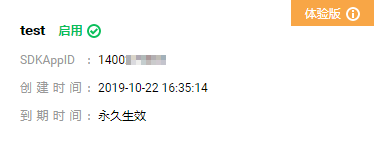
[](id:step2)
## 步骤2:获取密钥信息
1. 单击目标应用卡片,进入应用的基础配置页面,
2. 在**基本信息**区域,单击**显示密钥**,复制并保存密钥信息。
>!请妥善保管密钥信息,谨防泄露。
[](id:step3)
### 步骤3:配置 Demo 工程文件
1. 下载即时通信 IM Demo 工程,具体下载地址请参见 [Demo 下载](https://github.com/tencentyun/IMUnrealEngine)(有疑问可加入QQ群号:764231117 咨询)。
2. 找到并打开 `/IM_Demo/Source/debug/include/DebugDefs.h` 文件。
3. 设置 `DebugDefs.h` 文件中的相关参数:
SDKAPPID:默认为 0 ,请设置为实际的 SDKAppID。
SECRETKEY:默认为 "" ,请设置为实际的密钥信息。
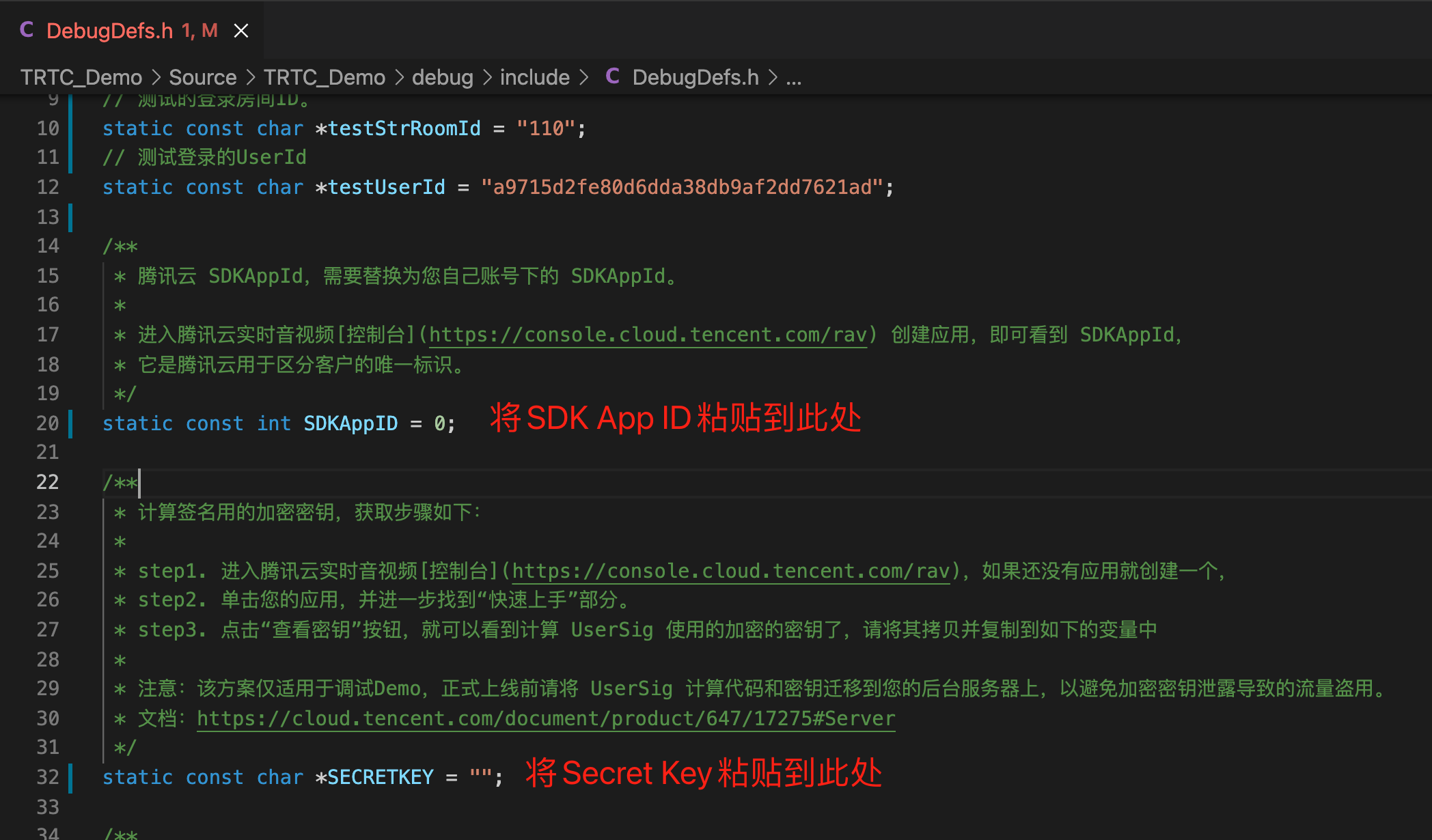 >?
>- 本文提到的生成 UserSig 的方案是在客户端代码中配置 SECRETKEY,该方法中 SECRETKEY 很容易被反编译逆向破解,一旦您的密钥泄露,攻击者就可以盗用您的腾讯云流量,因此**该方法仅适合本地跑通 Demo 和功能调试**。
>- 正确的 UserSig 签发方式是将 UserSig 的计算代码集成到您的服务端,并提供面向 App 的接口,在需要 UserSig 时由您的 App 向业务服务器发起请求获取动态 UserSig。更多详情请参见 [服务端生成 UserSig](https://cloud.tencent.com/document/product/647/17275#Server)。
[](id:step4)
### 步骤4:编译打包运行
双击打开 `/IM_Demo/IM_Demo.uproject`,编译运行调试。
# macOS端
1. File -> Package Project -> Mac
# Windows端
1. File->Package Project->Windows->Windows(64-bit)
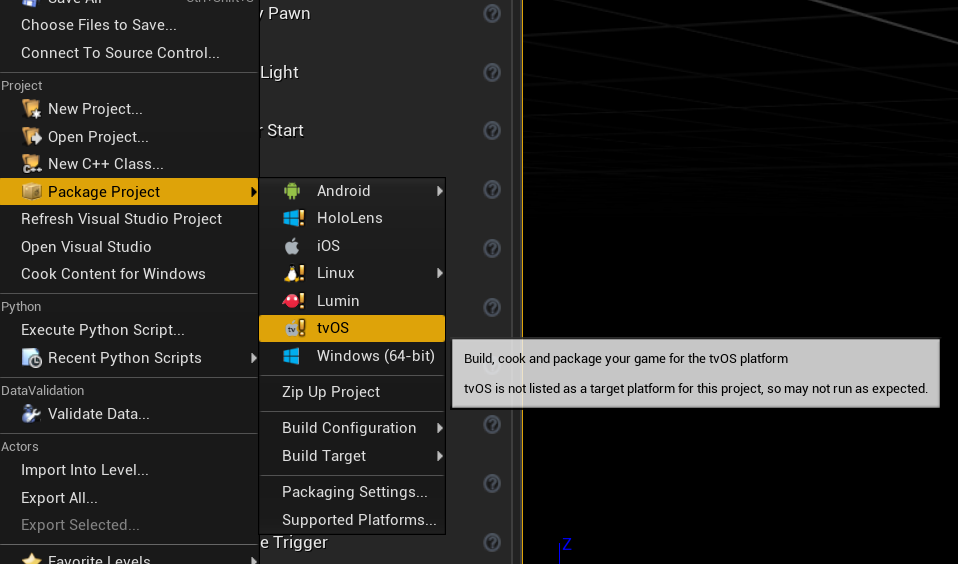
# iOS端
1. 打包项目。File -> Package Project -> iOS
# Android端
1.开发调试:详见[Android快速入门](https://docs.unrealengine.com/4.27/zh-CN/SharingAndReleasing/Mobile/Android/GettingStarted/)
2.打包项目:详见[打包Android项目](https://docs.unrealengine.com/4.27/zh-CN/SharingAndReleasing/Mobile/Android/PackagingAndroidProject/)
## IM UnrealEngine API文档
[API概览-中文](https://im.sdk.qcloud.com/doc/zh-cn/md_introduction_CPP%E6%A6%82%E8%A7%88.html)
[API Overview - English](https://im.sdk.qcloud.com/doc/en/md_introduction_CPP_overview.html)
## 常见问题
### 安卓“Attempt to construct staged filesystem reference from absolute path"”报错
关闭UE4项目,打开cmd
>adb shell
>cd sdcard
>ls (you should see the UE4Game directory listed)
>rm -r UE4Game
重新编译项目
>?
>- 本文提到的生成 UserSig 的方案是在客户端代码中配置 SECRETKEY,该方法中 SECRETKEY 很容易被反编译逆向破解,一旦您的密钥泄露,攻击者就可以盗用您的腾讯云流量,因此**该方法仅适合本地跑通 Demo 和功能调试**。
>- 正确的 UserSig 签发方式是将 UserSig 的计算代码集成到您的服务端,并提供面向 App 的接口,在需要 UserSig 时由您的 App 向业务服务器发起请求获取动态 UserSig。更多详情请参见 [服务端生成 UserSig](https://cloud.tencent.com/document/product/647/17275#Server)。
[](id:step4)
### 步骤4:编译打包运行
双击打开 `/IM_Demo/IM_Demo.uproject`,编译运行调试。
# macOS端
1. File -> Package Project -> Mac
# Windows端
1. File->Package Project->Windows->Windows(64-bit)
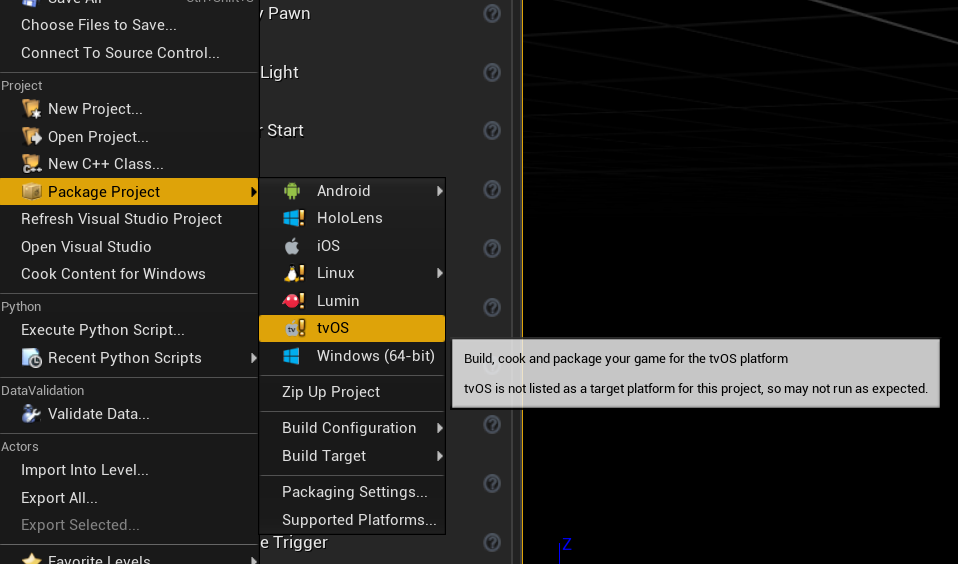
# iOS端
1. 打包项目。File -> Package Project -> iOS
# Android端
1.开发调试:详见[Android快速入门](https://docs.unrealengine.com/4.27/zh-CN/SharingAndReleasing/Mobile/Android/GettingStarted/)
2.打包项目:详见[打包Android项目](https://docs.unrealengine.com/4.27/zh-CN/SharingAndReleasing/Mobile/Android/PackagingAndroidProject/)
## IM UnrealEngine API文档
[API概览-中文](https://im.sdk.qcloud.com/doc/zh-cn/md_introduction_CPP%E6%A6%82%E8%A7%88.html)
[API Overview - English](https://im.sdk.qcloud.com/doc/en/md_introduction_CPP_overview.html)
## 常见问题
### 安卓“Attempt to construct staged filesystem reference from absolute path"”报错
关闭UE4项目,打开cmd
>adb shell
>cd sdcard
>ls (you should see the UE4Game directory listed)
>rm -r UE4Game
重新编译项目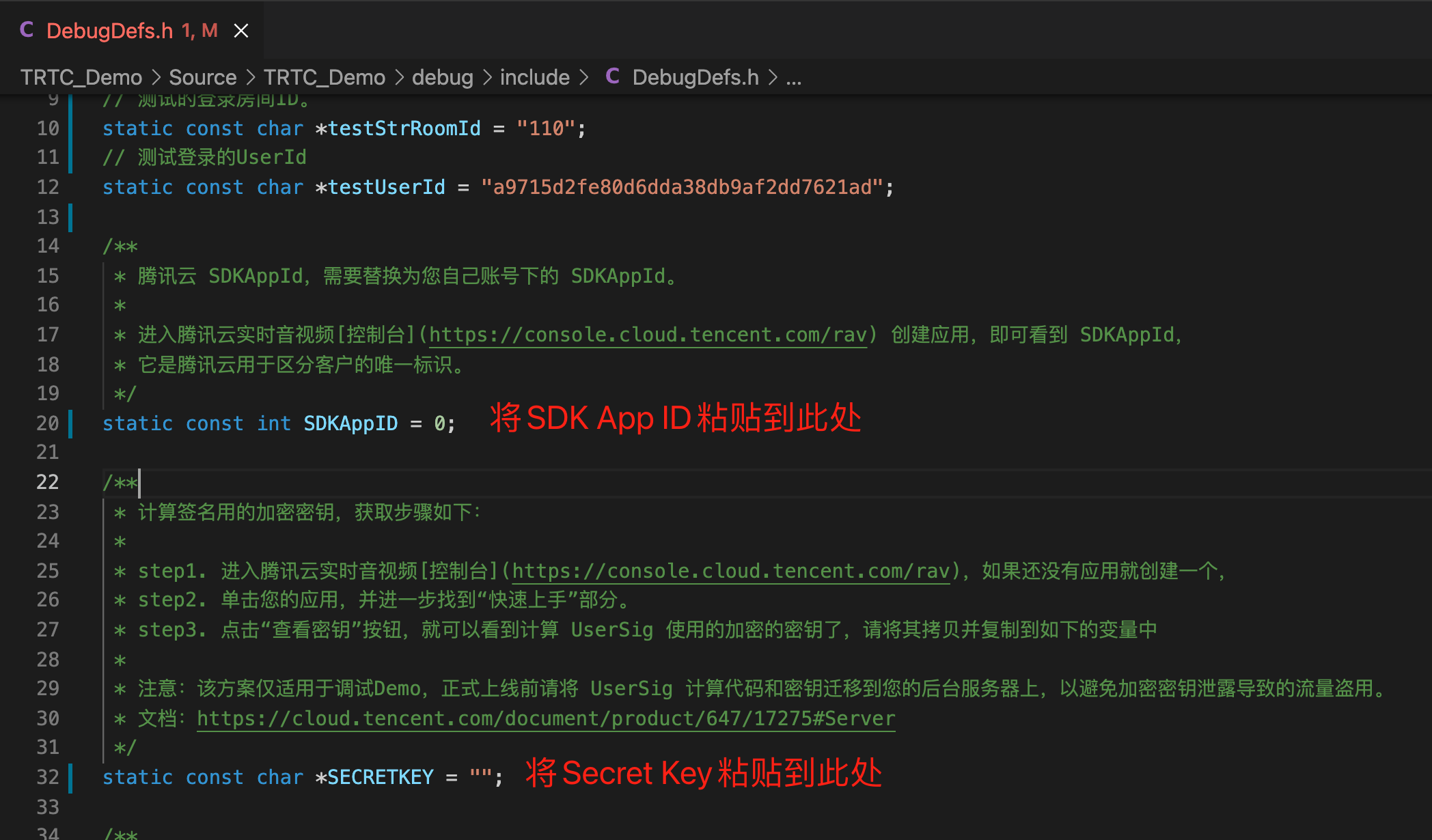 >?
>- 本文提到的生成 UserSig 的方案是在客户端代码中配置 SECRETKEY,该方法中 SECRETKEY 很容易被反编译逆向破解,一旦您的密钥泄露,攻击者就可以盗用您的腾讯云流量,因此**该方法仅适合本地跑通 Demo 和功能调试**。
>- 正确的 UserSig 签发方式是将 UserSig 的计算代码集成到您的服务端,并提供面向 App 的接口,在需要 UserSig 时由您的 App 向业务服务器发起请求获取动态 UserSig。更多详情请参见 [服务端生成 UserSig](https://cloud.tencent.com/document/product/647/17275#Server)。
[](id:step4)
### 步骤4:编译打包运行
双击打开 `/IM_Demo/IM_Demo.uproject`,编译运行调试。
# macOS端
1. File -> Package Project -> Mac
# Windows端
1. File->Package Project->Windows->Windows(64-bit)
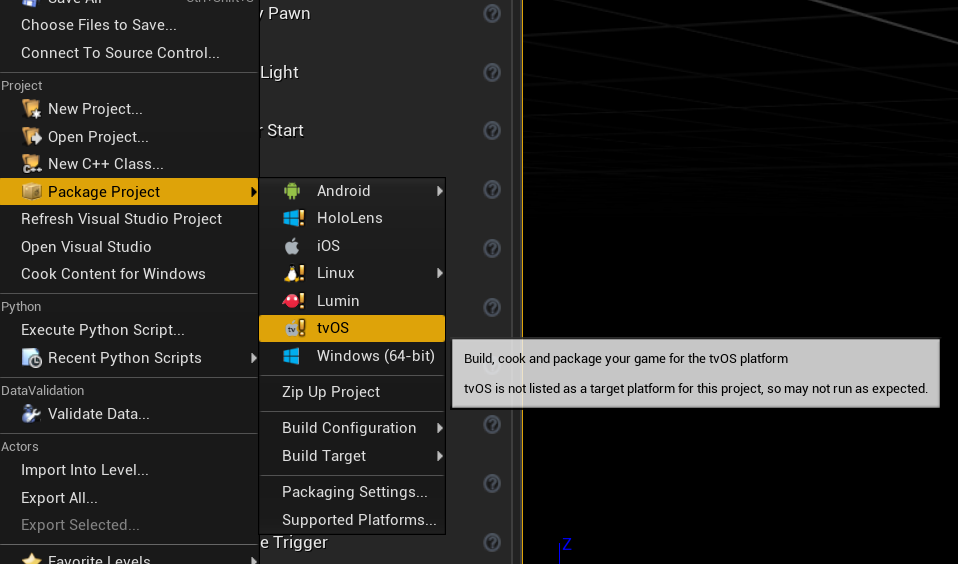
# iOS端
1. 打包项目。File -> Package Project -> iOS
# Android端
1.开发调试:详见[Android快速入门](https://docs.unrealengine.com/4.27/zh-CN/SharingAndReleasing/Mobile/Android/GettingStarted/)
2.打包项目:详见[打包Android项目](https://docs.unrealengine.com/4.27/zh-CN/SharingAndReleasing/Mobile/Android/PackagingAndroidProject/)
## IM UnrealEngine API文档
[API概览-中文](https://im.sdk.qcloud.com/doc/zh-cn/md_introduction_CPP%E6%A6%82%E8%A7%88.html)
[API Overview - English](https://im.sdk.qcloud.com/doc/en/md_introduction_CPP_overview.html)
## 常见问题
### 安卓“Attempt to construct staged filesystem reference from absolute path"”报错
关闭UE4项目,打开cmd
>adb shell
>cd sdcard
>ls (you should see the UE4Game directory listed)
>rm -r UE4Game
重新编译项目
>?
>- 本文提到的生成 UserSig 的方案是在客户端代码中配置 SECRETKEY,该方法中 SECRETKEY 很容易被反编译逆向破解,一旦您的密钥泄露,攻击者就可以盗用您的腾讯云流量,因此**该方法仅适合本地跑通 Demo 和功能调试**。
>- 正确的 UserSig 签发方式是将 UserSig 的计算代码集成到您的服务端,并提供面向 App 的接口,在需要 UserSig 时由您的 App 向业务服务器发起请求获取动态 UserSig。更多详情请参见 [服务端生成 UserSig](https://cloud.tencent.com/document/product/647/17275#Server)。
[](id:step4)
### 步骤4:编译打包运行
双击打开 `/IM_Demo/IM_Demo.uproject`,编译运行调试。
# macOS端
1. File -> Package Project -> Mac
# Windows端
1. File->Package Project->Windows->Windows(64-bit)
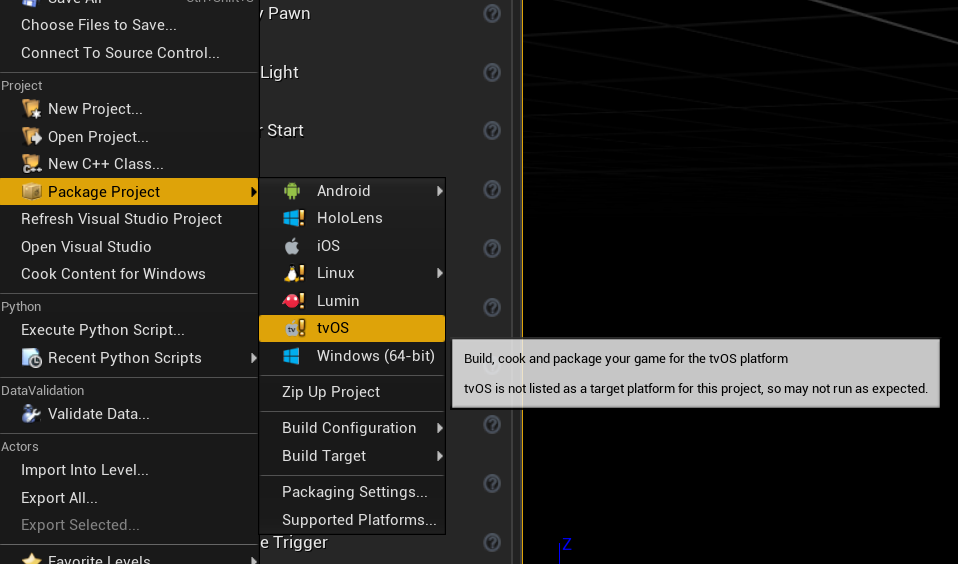
# iOS端
1. 打包项目。File -> Package Project -> iOS
# Android端
1.开发调试:详见[Android快速入门](https://docs.unrealengine.com/4.27/zh-CN/SharingAndReleasing/Mobile/Android/GettingStarted/)
2.打包项目:详见[打包Android项目](https://docs.unrealengine.com/4.27/zh-CN/SharingAndReleasing/Mobile/Android/PackagingAndroidProject/)
## IM UnrealEngine API文档
[API概览-中文](https://im.sdk.qcloud.com/doc/zh-cn/md_introduction_CPP%E6%A6%82%E8%A7%88.html)
[API Overview - English](https://im.sdk.qcloud.com/doc/en/md_introduction_CPP_overview.html)
## 常见问题
### 安卓“Attempt to construct staged filesystem reference from absolute path"”报错
关闭UE4项目,打开cmd
>adb shell
>cd sdcard
>ls (you should see the UE4Game directory listed)
>rm -r UE4Game
重新编译项目